
تعمل بطاقات الرسومات Nvidia خارج الصندوق وتجلب تحديثات جديدة بشكل متكرر. ستجد برنامج Nvidia Driver كملف برنامج تشغيل مثبتة على جهاز الكمبيوتر مع Nvidia Graphics CPU. عملها هو التواصل بين Windows نظام تشغيل الكمبيوتر إلى جهاز Nvidia. ومن ثم فهو أكثر البرامج المطلوبة للتثبيت على جهاز الكمبيوتر للتأكد من أن الرسومات تعمل بشكل صحيح. إذا كنت مهتمًا بالتحسين أداء الجهاز، إذًا من الضروري تحديث برامج تشغيل Nvidia بانتظام. سيؤدي تحديث برامج التشغيل إلى الاحتفاظ بامتداد جهاز كمبيوتر محدث وسوف يخطرك أيضًا عند إطلاق برنامج تشغيل جديد. لتحديث برامج تشغيل Nvidia ، يمكنك اتباع إجراءاتنا التفصيلية الواردة في القسم أدناه.
كيفية تحديث برامج تشغيل Nvidia؟
هناك طرق مختلفة يمكنك من خلالها تحديث برامج التشغيل Windows أنظمة تشغيل (10 ، 8 ، 7 ، XP). يغطيها القسم أدناه باختصار.
متطلبات مبدئية:
تعرف على بطاقة رسومات Nvidia المثبتة على جهاز الكمبيوتر الخاص بك قبل متابعة التحديث.
(1). صحافة Windows مفتاح + R. لفتح أمر التشغيل واكتب كـ DXDIAG.
(2). لمعرفة ما إذا كان نظام 32 بت أو 64 بت ، انتقل إلى نظام علامة التبويب> نظام التشغيل.
 البحث عن النظام
البحث عن النظام(3). يختار عرض علامة التبويب للعثور على نوع الشريحة لمعرفة بطاقة الرسومات الخاصة بك.
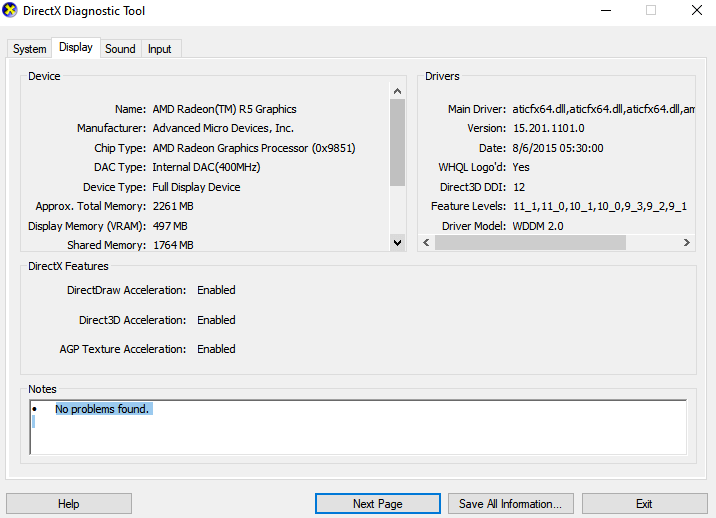 البحث عن نوع رقاقة
البحث عن نوع رقاقةكيفية تحديث برامج تشغيل Nvidia يدويًا؟
يعد تحديث برامج تشغيل Nvidia يدويًا الطريقة الأكثر استخدامًا ويتضمن الإجراء الخطوات الموضحة أدناه. في هذه الطريقة ، ستحتاج إلى تنزيل برامج التشغيل الحديثة من موقعها الرسمي على الويب ثم تشغيل المثبت لاستبدال محرك الأقراص القديم.
(1). يزور https://geforce.com/drivers باستخدام المتصفح على جهاز الكمبيوتر الخاص بك.
(2). تحوم للنقر فوق السائقين علامة التبويب بجوار Geforce Experience.
 حدد علامة التبويب برامج التشغيل
حدد علامة التبويب برامج التشغيل(3). في الشاشة التالية ، انقر فوق القائمة المنسدلة في كل قائمة لتضييق نطاق البحث. يختار ابدأ البحث.
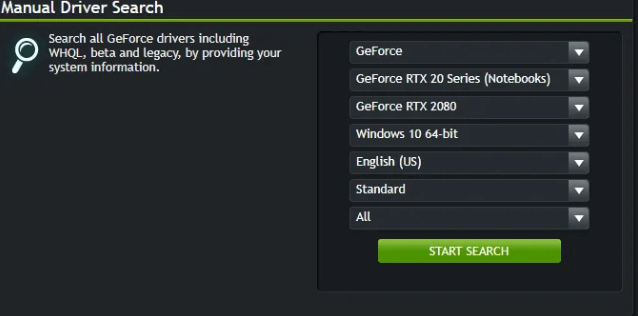 اضغط على بدء البحث
اضغط على بدء البحث(4). ابحث عن وانقر فوق تحميل زر للحصول على أحدث إصدار من برامج تشغيل Nvidia على جهاز الكمبيوتر الخاص بك.
(5). قم بتشغيل المثبت لتحديث برامج التشغيل. باستخدام هذا ، ستتم إزالة برامج التشغيل القديمة تلقائيًا وسيتم تثبيت برنامج التشغيل المحدث.
نصيحة! إذا واجهت أي مشاكل أو مشكلة ، فاستخدم استعادة النظام لعكس العملية وحاول مرة أخرى.
يمكنك أيضًا استخدام برنامج تحديث برنامج التشغيل Windows لتحديث برامج تشغيل Nvidia والسائقين الآخرين بسهولة في نفس الوقت.
كيفية تحديث برامج تشغيل Nvidia من خلال GeForce Experience؟
هناك طريقة أخرى لتحديث برامج تشغيل Nvidia وهي استخدام برنامج GeForce Experience. باستخدام هذا ، ستكتشف Nvidia تلقائيًا إصدارات البرامج وتخطرك
(1). يزور https://geforce.com/geforce-experience باستخدام متصفح الويب لتثبيت برنامج GeForce Experience.
(2). بعد التنزيل ، يجب عليك تشغيله. سيُطلب منك تسجيل الدخول باستخدام البريد الإلكتروني وكلمة المرور. صحافة تسجيل دخول زر.
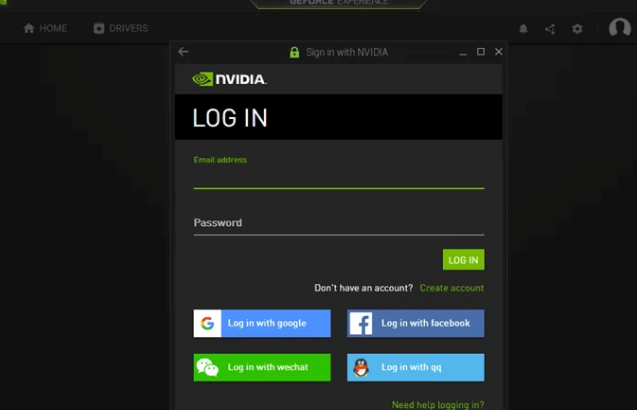 سجّل الدخول إلى تجربة GeForce
سجّل الدخول إلى تجربة GeForce(3). في النافذة المنبثقة ، انقر فوق تحديث السائق زر للسماح لـ GeForce Experience بتحديثه.
(4). اضغط على علامة التبويب Drivers واضغط على تحقق من وجود تحديثات زر.
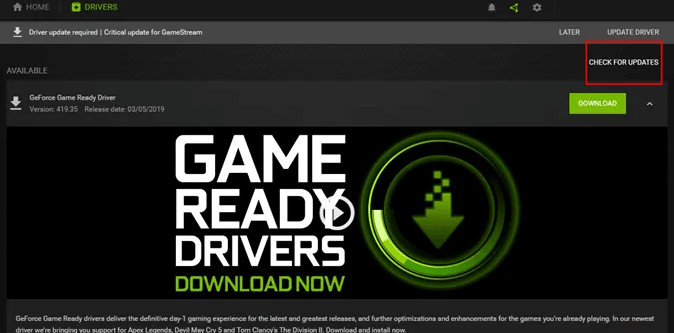 حدد التحقق من وجود تحديثات
حدد التحقق من وجود تحديثات(5). انقر فوق تحميل زر السائق لمتابعة التحديثات المتاحة.
(6). مرر للتحديد تنزيل سريع زر. يمكن للمستخدمين الذين لديهم قدر كاف من المعرفة في اختيار برنامج التشغيل المناسب لجهاز الكمبيوتر الخاص بك اختيار مخصص الخيار واختيار السائقين.
(7). فقط انتظر حتى يتم تثبيت محركات الأقراص على جهاز الكمبيوتر الخاص بك. عندما تواجه أي مشاكل ، انقر فوق استعادة النظام أداة للعودة.
كيفية تحديث برامج تشغيل Nvidia عن طريق تحديث برامج تشغيل Ubuntu؟
على Ubuntu ، من الممكن تحديث برامج تشغيل Nvidia بمساعدة تحديث برامج تشغيل Ubuntu.
Note: مع Ubuntu ، لن يتم تثبيت برامج تشغيل Nvidia تلقائيًا. لذلك لتحديثه ، تحتاج إلى نافذة برامج تشغيل إضافية.
(1). يطلق سائق إضافي نافذة في البداية عن طريق الكتابة كسائقين على لوحة القيادة.
(2). انتظر حتى تجد قائمة برامج التشغيل المتوفرة. ثم حدد أحدث برامج التشغيل لبدء التنزيل.
(3). انقر على تطبيق التغيير زر للسماح بتثبيت برنامج Nvidia Driver.
(4). أعد تشغيل جهاز الكمبيوتر الخاص بك وبهذا ستحصل على أحدث إصدار من برامج تشغيل Nvidia.
رأينا
آمل أن تكون هذه المقالة قد أرشدتك للتعامل مع تحديث برامج تشغيل Nvidia على جهازك Windows وأجهزة كمبيوتر Linux. يمكنك اختيار أي من الطرق لتحديث برامج تشغيل Nvidia الخاصة بك. مع هذا ، ستحصل على أفضل أداء للألعاب والجهاز.
هل هناك أي توضيحات حول كيفية تحديث برامج تشغيل Nvidia؟ ثم دعونا نسمعها كتعليقات. قم بزيارتنا على موقعنا Facebook و Twitter صفحات لقراءة المزيد من هذه المقالات.
